"Face ID kann auf diesem iPhone nicht aktiviert werden"? 10 Tipps angeboten
Die Veröffentlichung von iOS 12 Update hat eine Fülle von hinzugefügtneue Features und Funktionen für Ihr iPhone. Aber, zusammen mit all der Güte, gibt es Fehler, die eine Reihe von Fehlern und Problemen auslösen. "Face ID kann auf diesem iPhone nicht aktiviert werden" ist diesbezüglich eines der Hauptprobleme. Dieser Fehler beeinträchtigt das ordnungsgemäße Funktionieren Ihrer Face ID, um Ihr iPhone zu schützen. Die neuesten iPhone-Modelle, einschließlich iPhone 8/8 Plus / X / XS / XR / XS Max, verwenden in erster Linie das Face ID-System. Bei einer beeinträchtigten oder nicht reagierenden Face ID steht die Geräteleistung auf dem Spiel. Um das Problem zu beheben, dass die Gesichts-ID auf diesem iPhone nicht aktiviert werden kann, haben wir einige Möglichkeiten für Sie zusammengestellt.
- Tipp 1: Stellen Sie sicher, dass die TrueDepth-Kamera nicht abgedeckt ist
- Tipp 2: Stellen Sie sicher, dass nichts Ihr Gesicht bedeckt
- Tipp 3: Bringen Sie das iPhone in Hochformat
- Tipp 4: Stellen Sie sicher, dass das iPhone eine Armlänge oder einen engeren Arm hat
- Tipp 5: Schalten Sie die Gesichtserkennung aus / ein
- Tipp 6: Setzen Sie die Gesichts-ID auf dem iPhone zurück
- Tipp 7: Erzwingen Sie einen Neustart Ihres iPhone X / XS (Max) / XR
- Tipp 8: Alle Einstellungen zurücksetzen
- Tipp 9: Aktualisieren Sie Ihr iPhone auf das neueste iOS
- Tipp 10: Beheben Sie das Problem der Gesichts-ID-Aktivierung mit ReiBoot (kein Datenverlust)
Tipp 1: Stellen Sie sicher, dass die TrueDepth-Kamera nicht abgedeckt ist
Der allererste Schritt zu beheben "Kann nicht aktiviert werdenDie Gesichtserkennung bei diesem iPhone "überprüft, ob die TrueDepth-Kamera auf Ihrem iPhone nicht durch eine Displayschutzfolie oder eine iPhone-Schutzhülle verdeckt wird. Stellen Sie sicher, dass sich Schmutz oder Fremdkörper auf der Kamera befinden und blockieren, um Ihr Gesicht zu erkennen. Eine klare Kamera lässt die Gesichtserkennung effektiv arbeiten.
Tipp 2: Stellen Sie sicher, dass nichts Ihr Gesicht bedeckt
Ihr Gesicht sollte von der TrueDepth-Kamera richtig erkannt werden. Augen, Mund und Nase sollten auf der Kamera sichtbar sein und keine Sonnenbrille tragen. Stellen Sie sicher, dass Sie an einem gut beleuchteten Ort sind.
Tipp 3: Bringen Sie das iPhone in Hochformat
Die Ausrichtung der Kamera ist von größter Bedeutung. Schalten Sie das iPhone in den Hochformatmodus und richten Sie es auf die Kamera. Stellen Sie sicher, dass genügend Licht auf Ihr Gesicht fällt, damit die Gesichts-ID Ihre Funktionen richtig erfasst.
Tipp 4: Stellen Sie sicher, dass das iPhone eine Armlänge oder einen engeren Arm hat
Vom iPhone weg zu sein, wird nicht möglich seinErfassen Sie die Funktionen, die für eine Gesichts-ID erforderlich sind. Es wird daher empfohlen, sich in Reichweite der Kamera zu befinden, damit Ihr Gesicht erkannt wird. Stellen Sie sicher, dass Ihr Gesicht beleuchtet ist, während Sie der Kamera zugewandt sind.
Tipp 5: Schalten Sie die Gesichtserkennung aus / ein
Manchmal konnte das Problem durch Aus- und Einschalten der Gesichtserkennung behoben werden. Hier sind die Schritte.
- Gehen Sie zu "Einstellungen"> "Gesichts-ID & Passcode"> "Gesichts-ID verwenden"> schalten Sie die "iPhone-Entsperrung" aus.
- Warten Sie nun einige Zeit und gehen Sie erneut zu "Einstellungen" und wiederholen Sie den Vorgang. Schalten Sie aber am Ende das "iPhone Unlock" ein.

Tipp 6: Setzen Sie die Gesichts-ID auf dem iPhone zurück
Um das Problem zu beheben, dass die Gesichts-ID auf diesem iPhone nicht aktiviert werden kann, können Sie versuchen, die Gesichts-ID auf Ihrem iPhone zurückzusetzen. Starten Sie "Einstellungen" und tippen Sie auf "Gesichts-ID & Passcode"> "Gesichts-ID zurücksetzen".
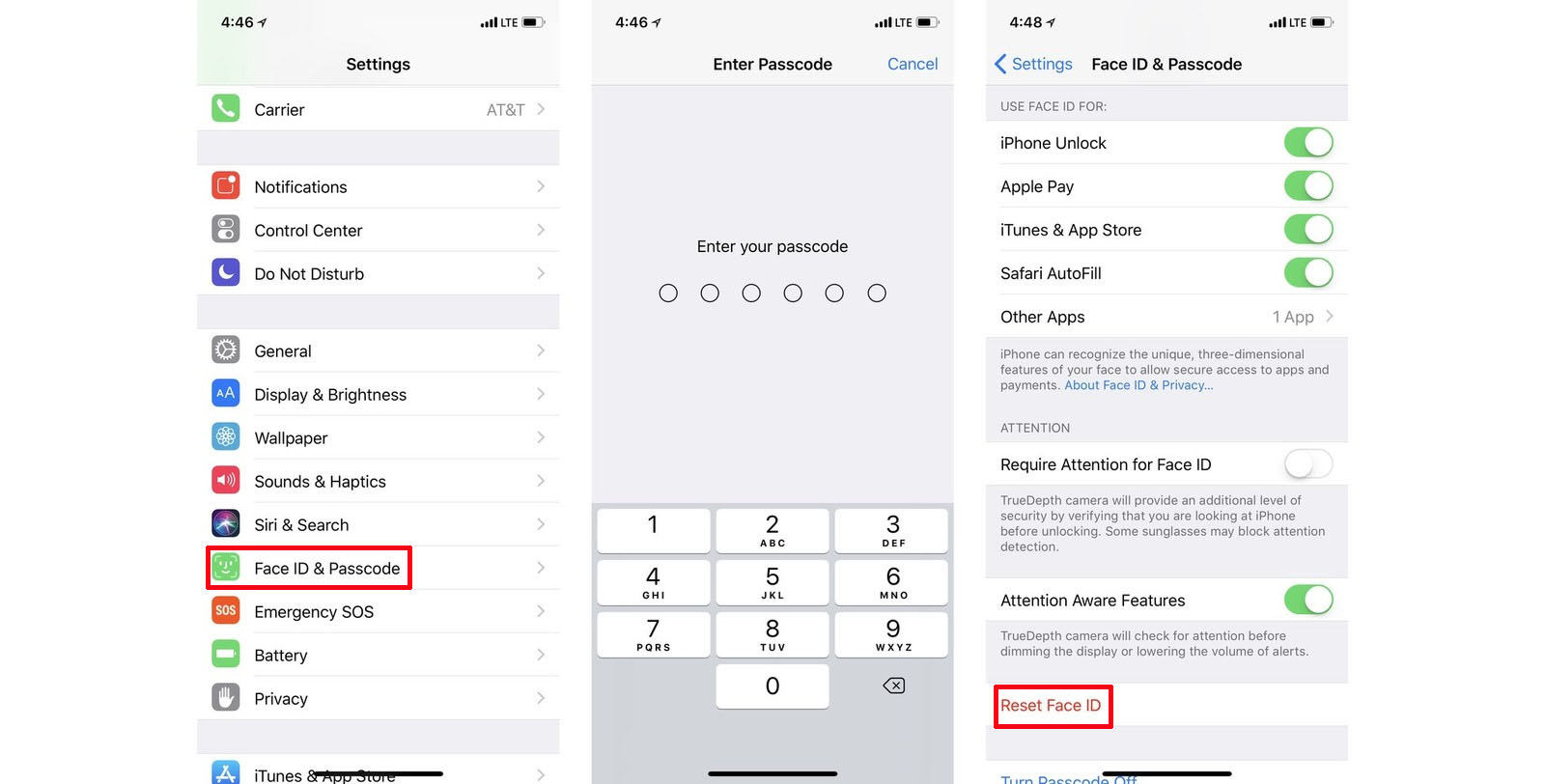
Tipp 7: Erzwingen Sie einen Neustart Ihres iPhone X / XS (Max) / XR
Jetzt müssen Sie versuchen, das iPhone neu zu starten.Dies ist eine der zuverlässigsten Methoden, um Probleme mit iOS zu beheben. Es kann sein, dass Ihr iPhone wieder funktioniert und das Problem "Face ID kann auf diesem iPhone nicht aktiviert werden" behoben wird.
Neustart eines iPhone XS / XS Max / XR / X / 8 erzwingen
- Klicken Sie und lassen Sie die Taste "Lauter" los und wiederholen Sie das gleiche mit der Taste "Leiser".
- Drücken Sie die "Sleep / Wake" -Taste, bis das Apple-Logo auf dem iPhone-Bildschirm angezeigt wird.

Tipp 8: Alle Einstellungen zurücksetzen
Nun, wenn das Problem auch durch erzwungenes Neustarten nicht behoben werden konnte, kann es nicht schaden, diese Methode auszuprobieren.
- Durchsuchen Sie "Einstellungen"> "Allgemein"> "Zurücksetzen"> "Alle Einstellungen zurücksetzen".
- Geben Sie nun den Passcode ein, wenn Sie dazu aufgefordert werden, und bestätigen Sie Ihre Aktionen.

Tipp 9: Aktualisieren Sie Ihr iPhone auf das neueste iOS
Das iOS 12-Update ist möglicherweise auf Ihrem iPhone fehlerhaft, da es die Funktionen von Face ID sabotiert. Wir empfehlen Ihnen ein neues Update.
- Stellen Sie eine Verbindung zu einem stabilen WLAN her und klicken Sie auf "Einstellungen"> "Allgemein"> "Software-Update".
- Klicken Sie auf "Herunterladen und installieren"> "Installieren"> geben Sie das Passwort ein.
- Halten Sie Ihr iPhone voll aufgeladen, damit es automatisch aktualisiert wird.

Tipp 10: Beheben Sie das Problem der Gesichts-ID-Aktivierung mit ReiBoot (kein Datenverlust)
Nun, wenn nichts zur Lösung des Problems beiträgt"Face ID kann auf diesem iPhone nicht aktiviert werden". Sie können sich jederzeit an https://www.tenorshare.com/products/reiboot.html wenden. Diese Software ist ein ultimativer Weg, um große iOS-Probleme ohne Datenverlust zu beheben. Ausgehend von einer problematischen Gesichtserkennung können mit diesem Tool eingefrorenes iPhone, auf Kopfhörer aufgeklebtes iPhone, auf Apple-Logo aufgeklebtes iPhone, nicht reagierender Bildschirm oder andere Probleme behoben werden. Die "Repair Operating System" -Funktion (Fix All iOS Stuck) verwebt ihre Magie und bringt Ihr iPhone zurück in die Spur. Sie können die Probleme mit dem iOS-Downgrade oder -Upgrade auch problemlos auf Mac- und Windows-Computern lösen. Es kann sogar das iPhone mit Leichtigkeit aus dem "Wiederherstellungsmodus" bringen.
Hier ist die detaillierte Anleitung zum Beheben von "Face ID auf diesem iPhone kann nicht aktiviert werden" auf Ihrem iPhone X / XS / XS Max mit Tenorshare ReiBoot.
Schritt 1:Installieren Sie ReiBoot, nachdem Sie es von der offiziellen Website auf Ihren Computer heruntergeladen haben. Starten und verbinden Sie Ihr iPhone mit dem System. Klicken Sie auf der Programmoberfläche auf die Option "Repair Operating System" (Betriebssystem reparieren).

Schritt 2: Tippen Sie als nächsten Schritt auf die Schaltfläche "Start Repair". Klicken Sie dann auf die Schaltfläche "Download", um das passende Firmware-Paket für Ihr Gerät zu erhalten. Dieser Schritt ist wichtig, damit Ihr Gerät wieder wie gewohnt funktioniert.
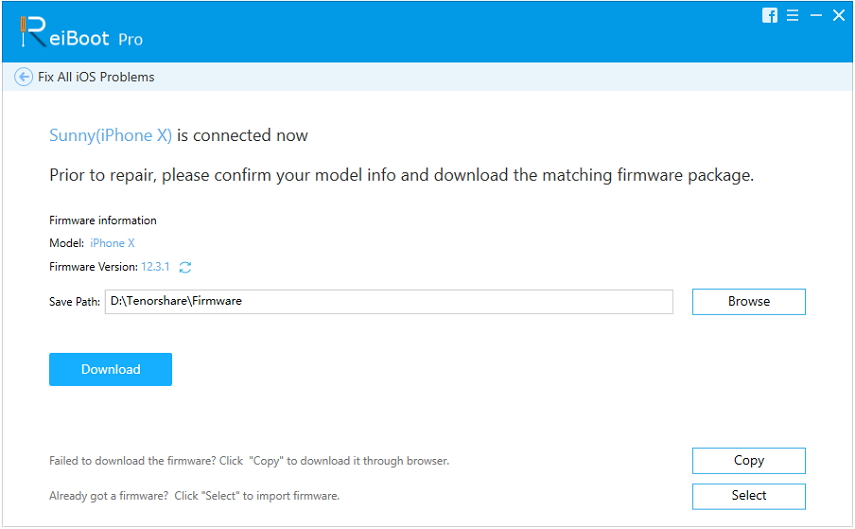
Schritt 3: Klicken Sie im folgenden Fenster erneut auf die Schaltfläche "Start Repair" und warten Sie eine Weile. Sie können jetzt den Reparaturvorgang auf dem Bildschirm sehen.

Fazit
Aus dem obigen Artikel geht hervor, dass seinWenn das Problem "Face ID kann auf diesem iPhone nicht aktiviert werden" oder andere iOS-Probleme auftreten, kann ReiBoot es schnell beheben, ohne Datenverlust zu verursachen. Für eine zuverlässige und effektive Methode zur Behebung von iOS-Problemen können Sie dieses Tool jederzeit selbst auswählen.









